Bạn đang quan tâm đến Driver Booster là gì ? Giới thiệu và đánh giá phần mềm Driver Booster phải không? Nào hãy cùng PHE BINH VAN HOC theo dõi bài viết này ngay sau đây nhé!
Video đầy đủ Driver Booster là gì ? Giới thiệu và đánh giá phần mềm Driver Booster
Driver Booster là gì ? Giới thiệu và đánh giá phần mềm Driver Booster – phebinhvanhoc.com.vn | Nếu đã học tập và làm việc trong lĩnh vực công nghệ, chắc hẳn bạn đã từng nghe đến thuật ngữ “driver”. Một trong các câu hỏi chúng ta thường nghe thấy là khi sử dụng máy tính: ”Đã cập nhật driver chưa?”.

Vậy thực chất driver là gì? Về cơ bản, có thể hiểu driver là các chương trình giúp hệ điều hành tương tác với phần cứng của máy tính. Tuy nhiên, chúng thường bị “lỗi thời” do người dùng tắt chức năng cập nhật phần mềm tự động. Dù vậy, bạn vẫn có thể phớt lờ điều này nếu không gặp phải các rắc rối về hệ thống như: không thể kết nối với máy in, máy tính bị mất âm thanh,…
Giải pháp hữu hiệu cho vấn đề này là cập nhật driver thường xuyên. Và bài viết sau sẽ giới thiệu cho bạn công cụ để cập nhật driver đơn giản và nhanh chóng – đó là phần mềm Driver Booster.
1. Giới thiệu về Driver Booster
Trang chủ: phebinhvanhoc.com.vn/en/driver-booster.php
Driver Booster là phần mềm tự động cập nhật driver mạnh mẽ, dễ sử dụng. Driver Booster được phát triển bởi IObit – một công ty công nghệ thành lập năm 2004, chuyên nghiên cứu để tối ưu hóa công cụ và phát triển các phần mềm bảo mật. Phiên bản Driver Booster hiện tại có hỗ trợ hệ điều hành Windows 10, 8.1, 8, 7 và cả Windows Vista và XP.
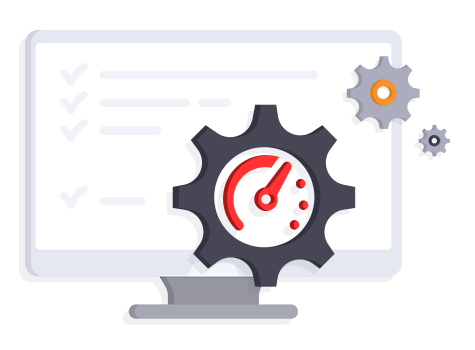
2. Thông số kỹ thuật của Driver Booster
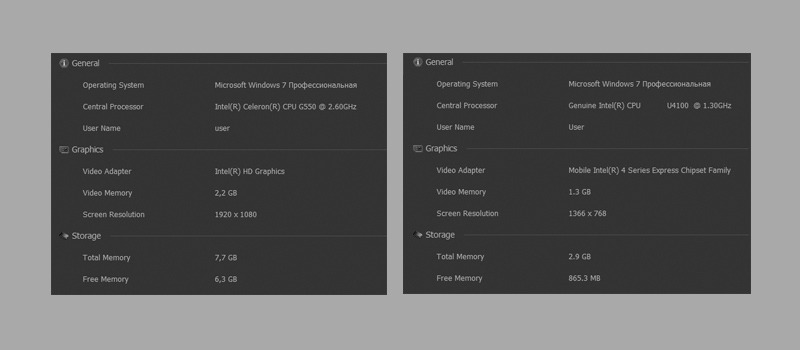
- Nhà cung cấp: IObit
- Phiên bản mới nhất: Driver Booster v.6.0.2 ra ngày 26/11/2012
- Hệ điều hành: Windows XP/Vista/7/8/8.1/10
- Kích thước tệp cài đặt: 19.7 MB
- Ngôn ngữ: 48
- Cơ sở dữ liệu trình điều khiển: 3.000.000
- Tính năng bổ sung: Game Boost, one-click update, feedback channel
- Cước phí: miễn phí/Bản dùng thử Driver Booster 6 PRO
- Giấy phép: €19,95 Driver Booster 6 PRO
3. Cách cài đặt Driver Booster

Để cài đặt Driver Booster cho thiết bị, bạn cần lưu ý những điều sau:
#1: Cài đặt
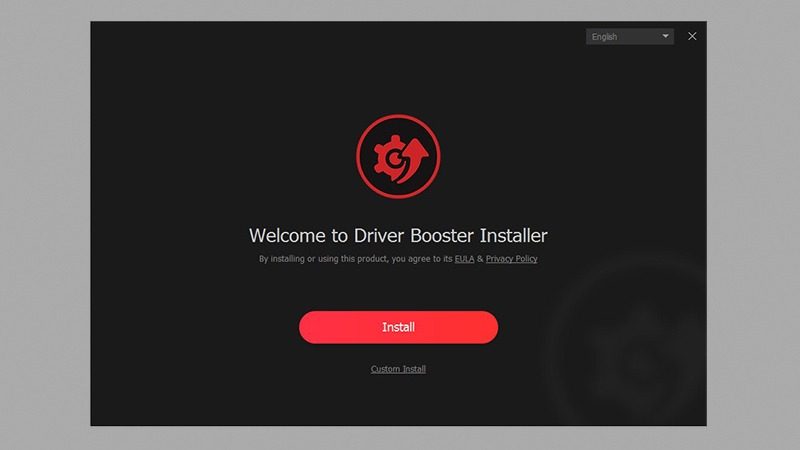
Để cài đặt Driver Booster, bạn cần truy cập vào website của nhà sản xuất hoặc các nguồn tin tưởng khác để lấy link download.
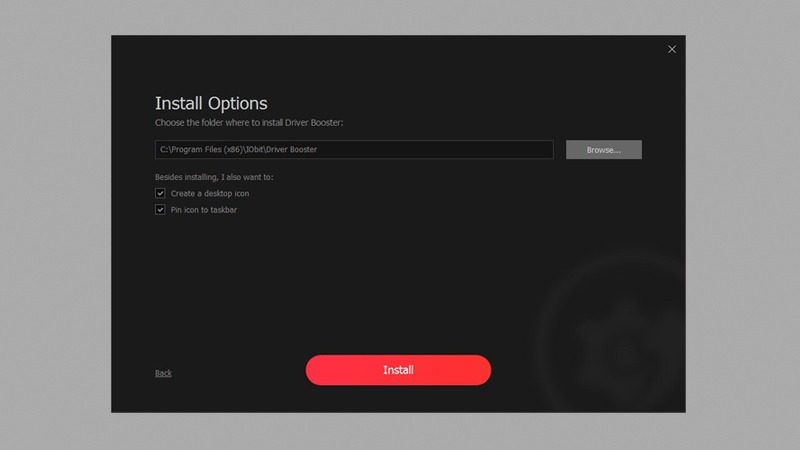
#2: Chẩn đoán/Quét hệ thống
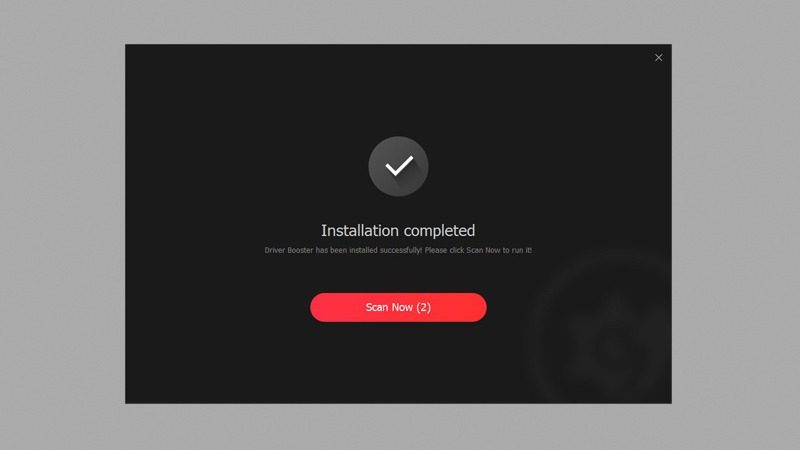
Nếu bạn không chọn “Quét ngay sau khi cài đặt” (Scan Now), Driver Booster sẽ tự động xử lý chẩn đoán trong 5 giây. Trên giao diện màu xám đậm, màn hình chính sẽ xuất hiện với nút Quét/Dừng ở giữa.
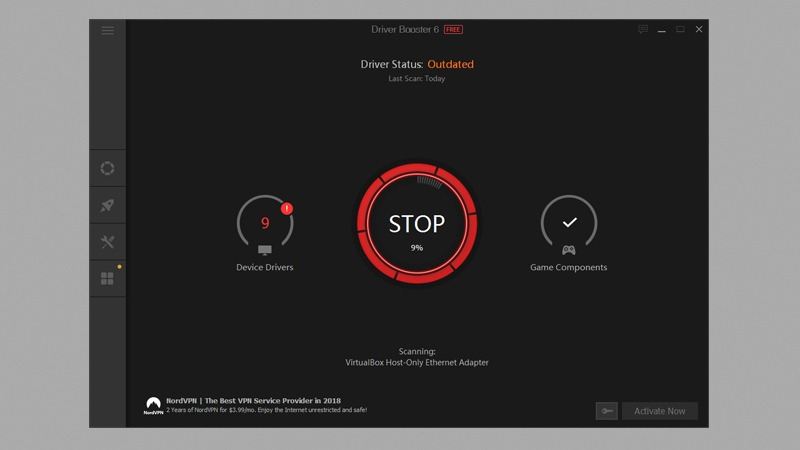
Quá trình quét có thể kéo dài 30 giây trên PC và 2 phút 30 giây trên laptop.
#3: Sửa chữa
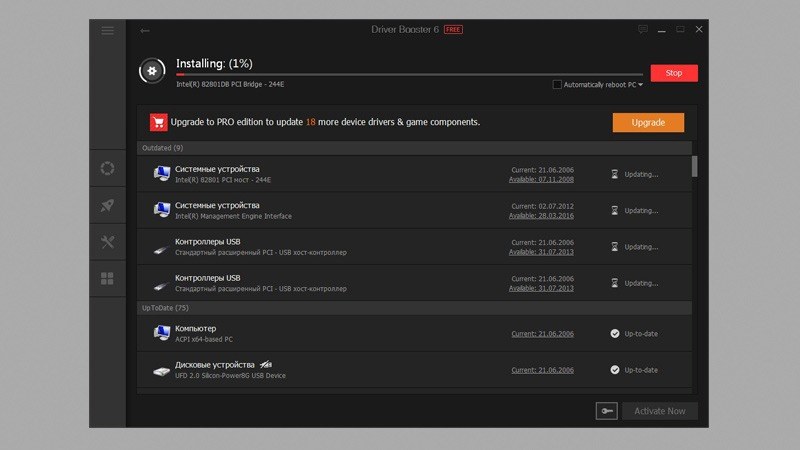
Sau quét xong, bạn lựa chọn hành động tiếp theo là “Sửa chữa” để “fix” các lỗi vừa tìm được.
Bước này có thể mất khoảng 5 phút 45 giây trên PC và 22 phút 10 giây trên laptop.
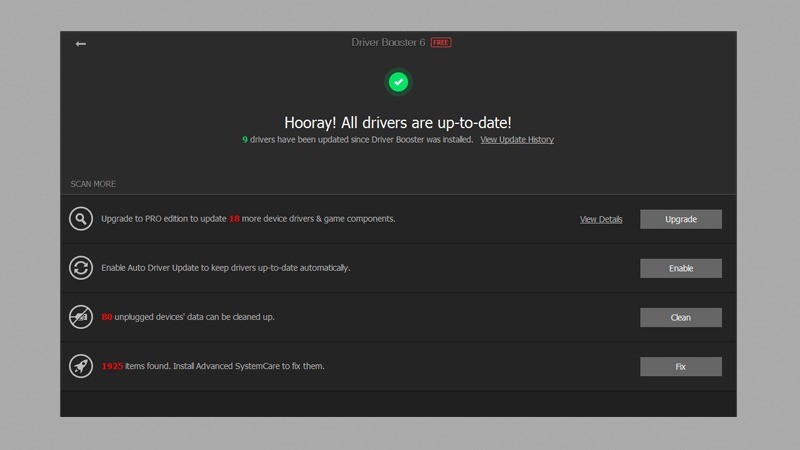
#4: Tính năng bổ sung
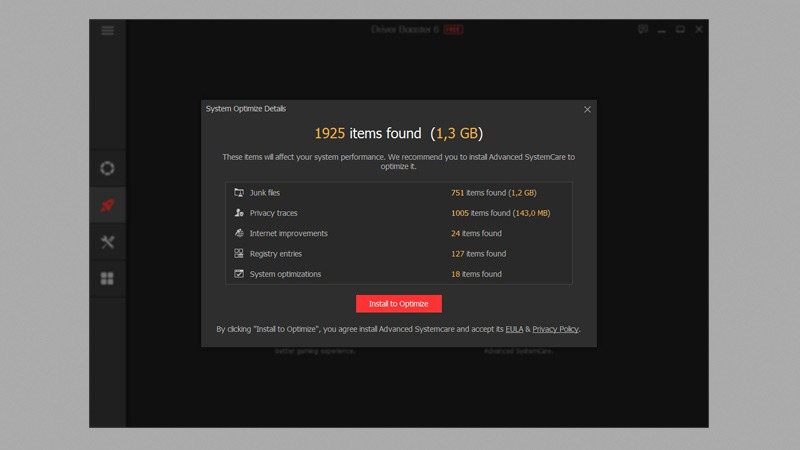
Ngoài các chức năng cơ bản trên, Driver Booster còn cung cấp 6 tiện ích, đó là:
- Tối ưu hóa hệ thống (System optimize)
- Tối ưu hóa trò chơi (Game boost)
- Phần mềm chống virus (IObit Malware Fighter)
- Tối ưu hóa thời gian khởi động (Smart Defrag)
- Trình quản lý mật khẩu (Dashlane), bộ công cụ fix lỗi (Tools).
#5: Cài đặt, hỗ trợ

Giao diện của Driver Booster rất đơn giản và thân thiện với người dùng. Nếu có bất kỳ thắc mắc hoặc yêu cầu giúp đỡ nào, bạn có thể liên hệ trực tiếp với đội ngũ kỹ thuật của Driver Booster qua chat online (click vào biểu tượng trò chuyện ở góc trên cùng bên phải) hoặc truy cập vào website Iobit và tìm đến phần hỗ trợ.
#6: Hiệu suất
Phiên bản Driver Booster 6 hoạt động tốt trong quá trình chạy thử nghiệm. Việc cài đặt và quét diễn ra dễ dàng, nhanh chóng. Hơn nữa, chương trình cũng không ngốn nhiều tài nguyên của thiết bị. Dưới đây là bảng tóm tắt hiệu suất đối với PC và laptop.
#7: Lợi ích, ưu điểm, nhược điểm

Driver Booster là phần mềm cập nhật driver mạnh mẽ, dễ sử dụng với nhiều tùy chọn và công cụ bổ sung. Độ bảo mật của chương trình này cũng được đánh giá cao do nó chỉ tải về các driver đã được kiểm tra WHQL. Cho đến nay, vẫn chưa có bất kỳ vấn đề hoặc mối đe doạ nào nảy sinh trong quá trình sử dụng.
Ưu điểm:
- Tự động kiểm tra bản driver tải xuống.
- Download và update chỉ với 1 cú click chuột.
- Hỗ trợ hầu hết các phiên bản Windows.
- Tự động reboot và shut down.
- Cung cấp nhiều công cụ bổ sung.
- Tiến hành kiểm tra WHQL cho mọi phiên bản driver.
- Sao lưu tất cả các bản cập nhật.
Nhược điểm:
- Chưa có phiên bản dành cho MacOS, Linux, iOS, Android.
- Có quá nhiều cảnh báo đối với các driver cũ.
- Không có cảnh báo/thông báo về các driver “bị mất”.
#8: Driver Booster Pro

Tùy theo nhu cầu sử dụng, bạn có thể nâng cấp lên phiên bản Driver Booster Pro. Chỉ cần bỏ ra $24,95/năm, bạn đã có một database gồm hơn 3 triệu driver và hàng tá tính năng bổ sung khác, bao gồm cả tính năng thay đổi giao diện phần mềm.
Cuối cùng là một thông tin hữu ích nữa cho người muốn sử dụng Driver Booster. Đó là, nếu tò mò về chương trình này, bạn có thể sử dụng phiên bản miễn phí trước, rồi hẳn quyết định xem có nâng cấp lên phiên bản Pro hay không. Và kể cả khi đã nâng cấp lên rồi, bạn vẫn có thể yêu cầu hoàn tiền trong vòng 60 ngày nếu không hài lòng.
Ngoài ra, trong trường hợp muốn gỡ bỏ Driver Booster khỏi thiết bị, bạn có thể download trình gỡ cài đặt IObit, vừa miễn phí, vừa đảm bảo xóa sạch mọi dấu vết của chương trình này trên PC.
Nguồn: phebinhvanhoc.com.vn/it/
Như vậy trên đây chúng tôi đã giới thiệu đến bạn đọc Driver Booster là gì ? Giới thiệu và đánh giá phần mềm Driver Booster. Hy vọng bài viết này giúp ích cho bạn trong cuộc sống cũng như trong học tập thường ngày. Chúng tôi xin tạm dừng bài viết này tại đây.
Website: https://phebinhvanhoc.com.vn/
Thông báo: Phê Bình Văn Học ngoài phục vụ bạn đọc ở Việt Nam chúng tôi còn có kênh tiếng anh PhebinhvanhocEN cho bạn đọc trên toàn thế giới, mời thính giả đón xem.
Chúng tôi Xin cám ơn!

